
Понекогаш возачот е потребен и за таков уред, за кој пред неколку години ништо не беше потребно. На пример, компјутерски глушец. Кога индустријата за игри е напредна како што е сега, таков уред не може да биде едноставен механизам со два копчиња. Оттука и потребата за софтвер.
Инсталирање на возачот за A4Tech крвава v5
За fansубителите на компјутерски игри, A4Tech одамна е познат. Тастатури, глувци и многу повеќе, што е толку неопходно за успешна игра, се произведуваат во првата година и ги прават среќни фановите. Останува само да дознаам како да инсталирате драјвери за Bloody v5.
Метод 1: Службена алатка
Веднаш треба да се забележи дека официјалниот портал на производителот нема посебен двигател за таков уред, можете да ја преземете само алатката. Сепак, тоа е уште поудобно, бидејќи е универзално и погодно за кој било уред од овој вид.
Оди во Крвава
- Бараме дел Преземи. Се наоѓа на левата страна на прозорецот. Ние правиме еден клик.
- По транзицијата, ја наоѓаме алатката "Крвава 6". Таа е погодна за нашиот глушец, така што ќе ја користиме како најмодерна. Преземањето софтвер започнува откако ќе кликнете на специјалната икона подолу.
- Веднаш по преземањето и стартувањето на датотеката EXE, започнува распакувањето на потребните компоненти. Ништо не бара од нас во оваа фаза, само чекаме да завршиме.
- Првиот чекор по распакувањето е да изберете јазик. Кликнете на "Руски" и кликнете „Следно“.
- Останува само да го прочитате договорот за лиценца, да ставите крлеж на вистинското место и да кликнете „Следно“.
- Започнува инсталацијата на потребниот софтвер, мора да почекате.






Анализата на оваа опција за вчитување на возачот сега е завршена.
Метод 2: Програми на трети страни
Преземањето на возачи од официјалната страница е вистинската одлука што треба прво да се донесе. Сепак, ова не е секогаш можно, па дури и погодно. Затоа треба да земете во предвид метод што не зависи од производителот. На пример, употреба на програми од трети страни. Избор на најдобри претставници на такви апликации може да се види на нашата веб-страница.
Прочитајте повеќе: Најдобар софтвер за инсталација на возачот

Од оваа листа вреди да се истакне програмата Возач засилувач. Удобно е по тоа што го скенира системот самостојно, наоѓа слабости во областа на возачот и бара или нивна инсталација или ажурирање. Јасен интерфејс, едноставен дизајн и минимум функции - затоа треба да сфатите како да ја користите програмата во нашиот случај.
- Прво, треба да го преземете и извршите. Веднаш по ова, се соочуваме со услов да прифатиме договор за лиценца, а после тоа да ја инсталираме самата програма. Ние го правиме сето ова со притискање на копчето.
- Веднаш по ова, започнува системско скенирање. Обично не трае многу долго, бидејќи програмата е доста модерна и брза.
- Штом анализата ќе заврши, ќе ги видиме сите уреди што треба да се ажурираат или инсталираат. Можеби нема многу од нив, но може да има десетици.
- Врз основа на претходниот став, заклучуваме дека треба да го искористиме пребарувањето. Се наоѓа во горниот десен агол. Напиши таму "A4Tech".
- Веднаш после тоа, кликнете Инсталирај во редот што се појавува.

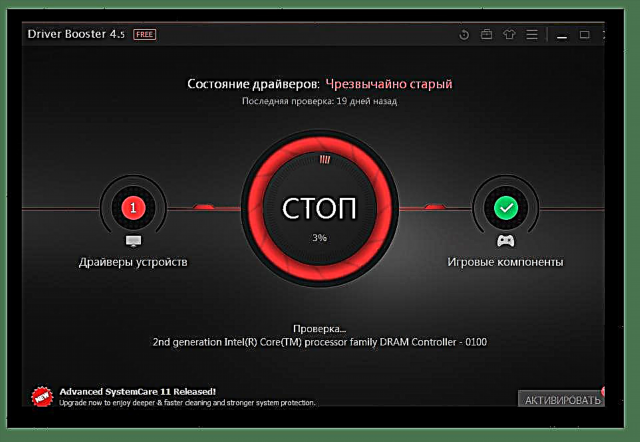


Метод 3: ID на уредот
За секој уред што е поврзан со компјутерот, фактот што има свој единствен идентификатор е релевантен. Овие податоци ќе помогнат да се инсталира возачот без прибегнување кон рачно преземање и инсталирање на софтвер. За почетници, само треба да го знаете личниот идентификатор на компјутерскиот глушец за кој станува збор. Како да го направите тоа? Детали можете да ги добиете од написот на нашата веб-страница на врската подолу.

Прочитајте повеќе: Инсталирање на возачот преку лична карта
Метод 4: Стандардни алатки за Windows
За да го инсталирате возачот, не е неопходно да преземате програми, да одите на специјални страници, па дури и да користите лична карта. Сè може да се направи со помош на методите на оперативниот систем Виндоус. Ова е прилично едноставно, затоа што ви треба само Интернет врска, но препорачуваме сè уште да ги прочитате упатствата.

Прочитајте повеќе: Инсталирање на драјвери користејќи стандардни алатки за Windows
Како резултат, анализиравме 4 начини да го инсталираме двигателот за компјутерскиот глушец A4Tech Bloody v5.











